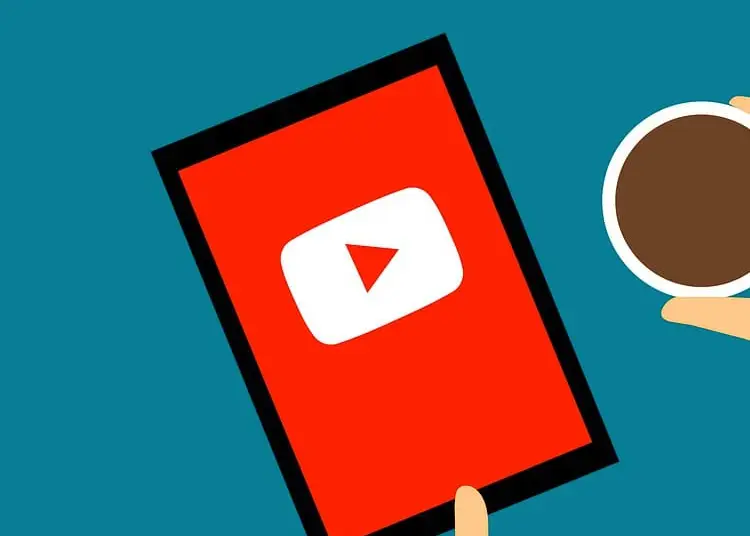YouTube este o platformă excelentă pentru a găsi toate tipurile de conținut. Nu numai asta, oferă o modalitate eficientă de a căuta conținutul dorit.
Ați fost vreodată frustrat să căutați un anumit videoclip și să răsfoiți un anumit canal YouTube? Din fericire, nu mai trebuie să faci asta.
Economisiți timp căutând cu ușurință anumite videoclipuri pe canalul dvs. YouTube. Acest articol vă va arăta cum să faceți asta.
Cum să căutați un anumit videoclip într-un canal YouTube (desktop)
Dacă sunteți în căutarea unei modalități ușoare de a naviga pe YouTube ca un profesionist, puteți găsi cu ușurință videoclipuri pe canalele YouTube fără a fi nevoie să răsfoiți tot conținutul de pe canal.
Pentru a căuta videoclipuri într-un anumit canal YouTube de pe desktop, urmați aceste instrucțiuni:
- Deschide YouTube în browserul tău web.
- Faceți clic pe Conectare în colțul din dreapta sus și conectați-vă la contul dvs.
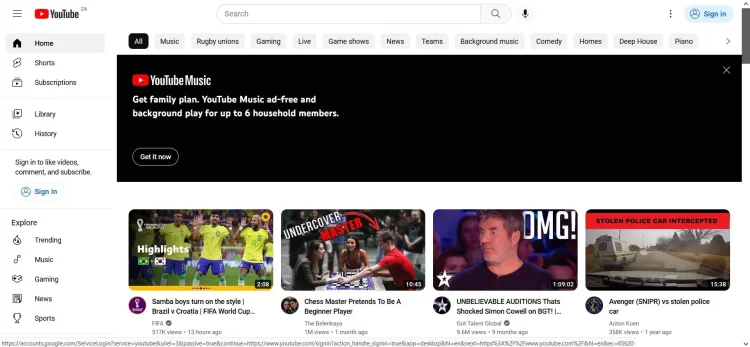
- Accesați canalul pe care doriți să îl căutați.
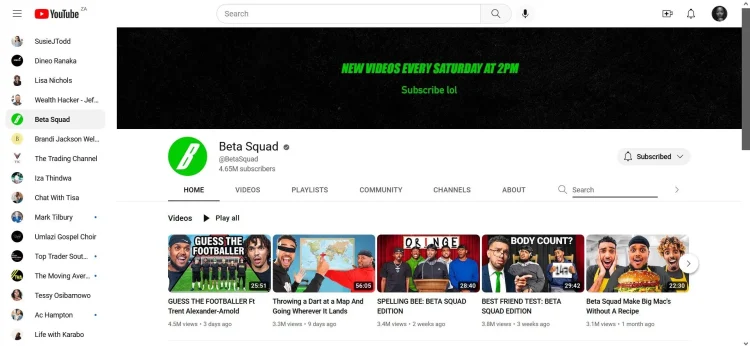
- Faceți clic pe pictograma de căutare din bara de navigare a canalului și introduceți un termen de căutare.
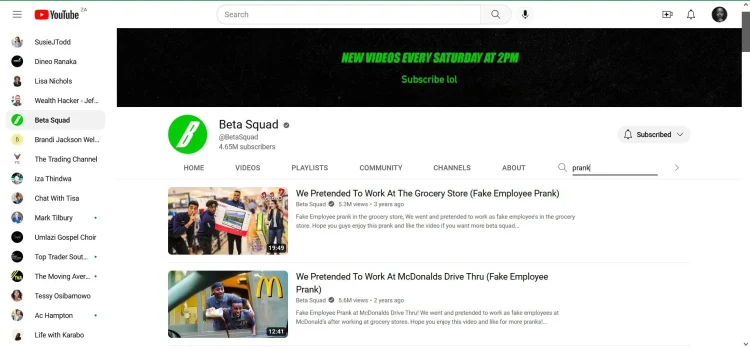
- Răsfoiți videoclipul care apare. YouTube vă va afișa videoclipuri care conțin cuvintele cheie pe care le-ați introdus în căutarea dvs.
Pentru a face căutarea mai precisă, încercați să căutați cuvinte în videoclipurile YouTube.
Cum să răsfoiți canalele YouTube pe dispozitive mobile
Dacă utilizați YouTube pe desktop și pe mobil, trebuie să știți cum să răsfoiți canalele YouTube folosind dispozitivul mobil.
Din păcate, nu puteți căuta un anumit videoclip folosind aplicația mobilă YouTube, așa că va trebui să utilizați un browser mobil.
Iată cum.
- Deschideți browserul mobil și accesați YouTube .
- Conectați-vă la contul dvs. dacă este necesar.
- Accesați canalul pe care doriți să îl căutați.
- Faceți clic pe săgeata drop-down din partea dreaptă a ecranului.
- Selectați Căutare .
- Introduceți o căutare prin cuvinte cheie și răsfoiți videoclipurile care apar.
Fie că navighează pe YouTube în scopuri educaționale sau de divertisment, nimeni nu vrea să piardă ore nesfârșite căutând videoclipuri. Din fericire, una dintre cele mai bune modalități de a vă îmbunătăți experiența YouTube este să căutați în mod eficient videoclipuri pe un anumit canal.
Acesta este modul în care ne-am uitat la cum să căutăm un anumit videoclip într-un canal YouTube. Sperăm că aceste informații v-au ajutat să vă rezolvați problema.